Werden Sie beim Spielen von Roblox auf Ihrem iPhone oder iPad immer wieder mit der Warnung zu wenig Speicher (Fehlercode: 292) konfrontiert? Dieses Problem kann verschiedene Ursachen haben, z. B. die Ausführung mehrerer Apps im Hintergrund, hohe Grafikeinstellungen, die Verwendung einer veralteten Version von Roblox und mehr. Bevor Sie Roblox auf Ihrem iPhone oder iPad neu installieren, wollen wir zunächst verstehen, was dieser Fehler bedeutet und wie Sie ihn beheben können.
Was bedeutet die Roblox-Warnung zu wenig Speicher (Fehlercode: 292)?
Das Dialogfeld „Warnung zu wenig Speicher“ mit dem Fehlercode 292 bedeutet normalerweise, dass Ihr iPhone oder iPad nicht über genügend RAM verfügt, um Roblox auszuführen. Wenn dieser Fehler auftritt, können Sie entweder Ihr aktuelles Spiel beenden oder weiterspielen. Wenn Sie sich jedoch für Letzteres entscheiden, stürzt Ihr Spiel wahrscheinlich ab und Sie verlieren möglicherweise Ihren Fortschritt.
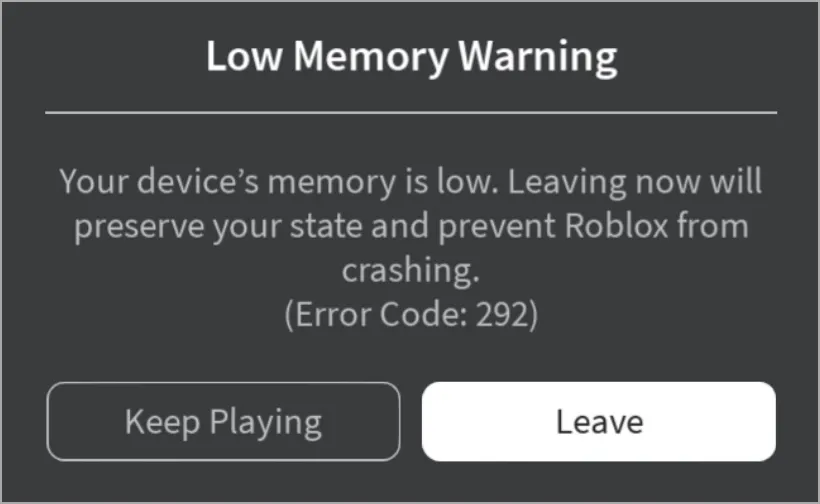
1. Stellen Sie sicher, dass das iPhone oder iPad mit Roblox kompatibel ist
Einer der häufigsten Gründe, warum auf Ihrem iPhone oder iPad die Warnung „Wenig Speicher“ angezeigt wird, ist, dass Ihr Gerät nicht die Mindestanforderungen für die Ausführung von Roblox erfüllt .
Um Roblox zu spielen, benötigen Sie ein iPhone 5s oder neuer, ein iPad Air oder höher oder ein iPad Mini 2 oder höher. Beachten Sie, dass Geräte wie das iPhone 5s, 6, iPad Air (1. Generation) und iPad Mini 2 nur über 1 GB RAM verfügen, sodass beim Spielen von Roblox möglicherweise häufig die Fehlermeldung „Warnung zu wenig Speicher“ auftritt.
Um dies zu vermeiden, können Sie entweder auf ein besseres Gerät upgraden oder Hintergrund-Apps schließen und die Qualität der In-Game-Grafiken verringern.
2. Schließen Sie Hintergrund-Apps
Das Ausführen zu vieler Apps im Hintergrund kann den gesamten Speicher Ihres Geräts verbrauchen und dazu führen, dass Roblox Fehler anzeigt. Daher ist es am besten, Apps zu schließen, die Sie nicht verwenden.
Wischen Sie vom unteren Bildschirmrand nach oben oder drücken Sie zweimal die Startbildschirmtaste, um den App-Umschalter aufzurufen. Wischen Sie bei den Apps, die Sie nicht benötigen, nach oben, um sie zu schließen.
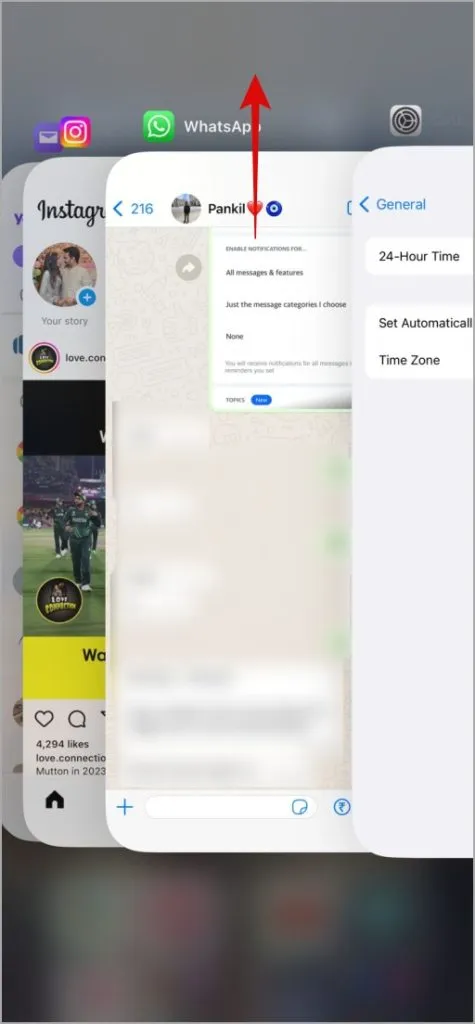
3. Starten Sie Ihr iPhone oder iPad neu
Wenn sich das Schließen von Hintergrund-Apps als wirkungslos erweist, können Sie versuchen, Ihr iPhone oder iPad neu zu starten. Dies sollte den Systemanwendungen und -diensten einen Neuanfang ermöglichen und alle vorübergehenden Probleme beheben.
Halten Sie die Seitentaste Ihres iPhones (oder die obere Taste eines iPads) zusammen mit einer der Lautstärketasten gedrückt und ziehen Sie dann den Schieberegler nach rechts. Sobald sich Ihr Gerät vollständig ausschaltet, halten Sie die Seitentaste (iPhone) oder die obere Taste (iPad) gedrückt, um es wieder einzuschalten.
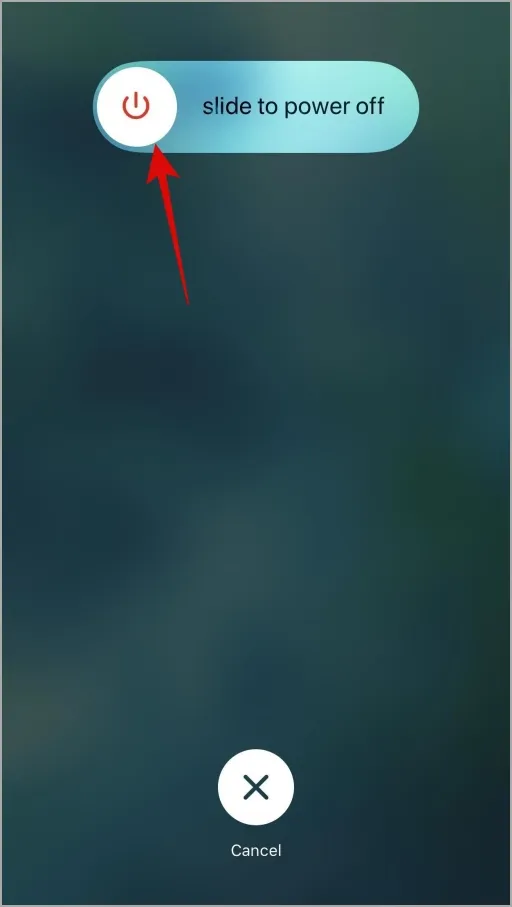
Versuchen Sie, Roblox auf Ihrem iPhone oder iPad zu spielen, und prüfen Sie, ob die Warnung zu wenig Speicher angezeigt wird.
4. Geringere Grafikqualität im Spiel
Standardmäßig stellt Roblox die Grafikqualität für alle Spiele automatisch ein. Wenn Sie jedoch ein altes iPhone oder iPad verwenden , müssen Sie möglicherweise die Grafikqualität verringern, um die Warnung zu wenig Speicher zu vermeiden und ein flüssigeres Erlebnis zu erzielen. Hier erfahren Sie, wie das geht.
1. Öffnen Sie Roblox und beginnen Sie mit dem Spielen eines beliebigen Spiels. Tippen Sie dann auf das Rbolox- Symbol in der oberen linken Ecke.
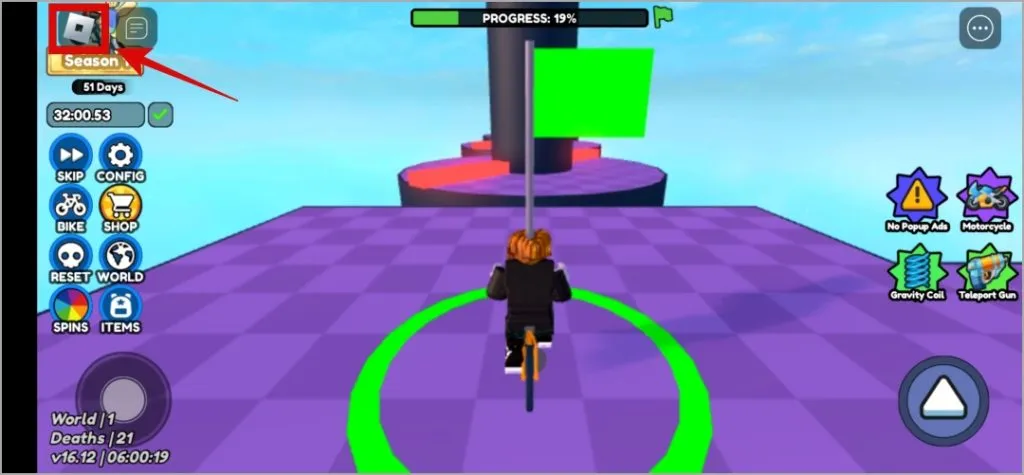
2. Wechseln Sie zur Registerkarte „Einstellungen“ und scrollen Sie nach unten, um den Grafikmodus auf „Manuell“ einzustellen .
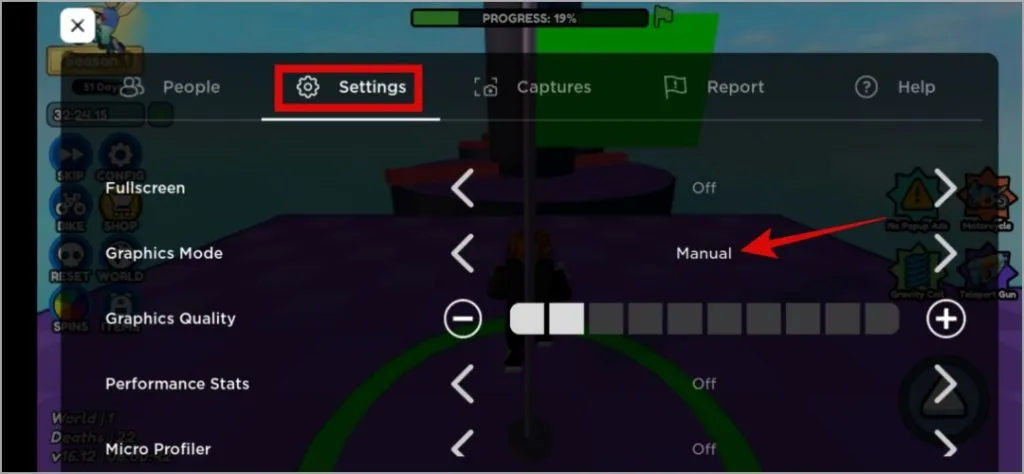
3. Tippen Sie auf das Minus-Symbol neben „Grafikqualität“ , um die Grafikqualität zu verringern.
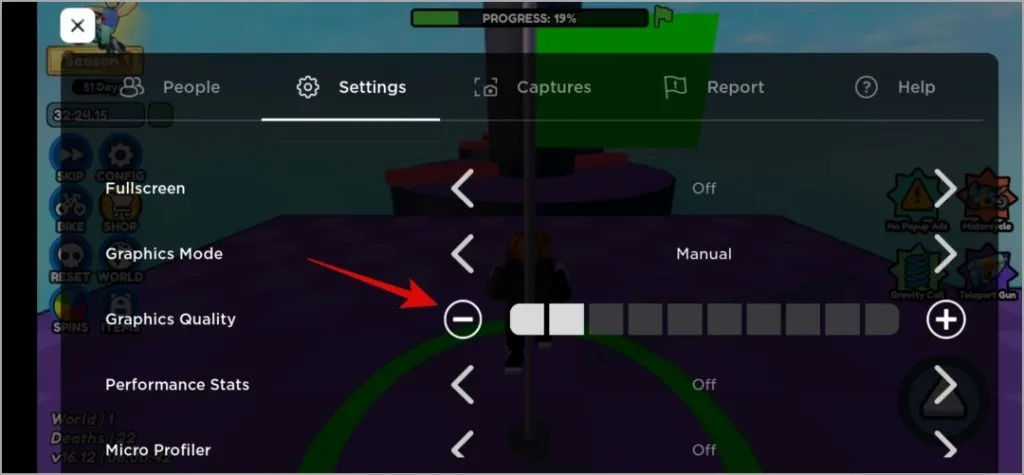
Das Reduzieren der Grafikeinstellungen in Roblox kann die visuelle Qualität des Spiels beeinträchtigen, sollte aber auch den verwendeten Speicher verringern. Möglicherweise müssen Sie mit verschiedenen Grafikeinstellungen experimentieren, um diejenige zu finden, die für Ihr Gerät am besten geeignet ist.
5. Stellen Sie Datum und Uhrzeit auf „Automatisch“ ein
Wenn Sie Ihr iPhone oder iPad auf ein falsches Datum oder eine falsche Uhrzeit einstellen, kann in Roblox auch die Warnung zu wenig Speicher ausgelöst werden. Mehrere Benutzer berichteten in einem Apple-Community-Beitrag, dass der Fehler behoben wurde, indem ihr Gerät auf automatisches Datum und Uhrzeit eingestellt wurde. Sie können es auch versuchen.
1. Öffnen Sie die Einstellungen- App auf Ihrem iPhone oder iPad und tippen Sie auf Allgemein .
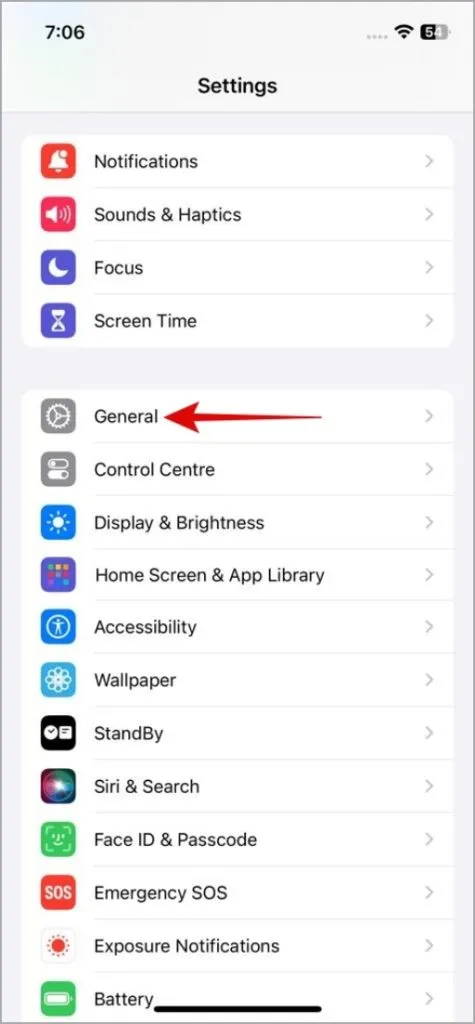
2. Tippen Sie auf Datum und Uhrzeit und aktivieren Sie den Schalter neben „ Automatisch einstellen“ .
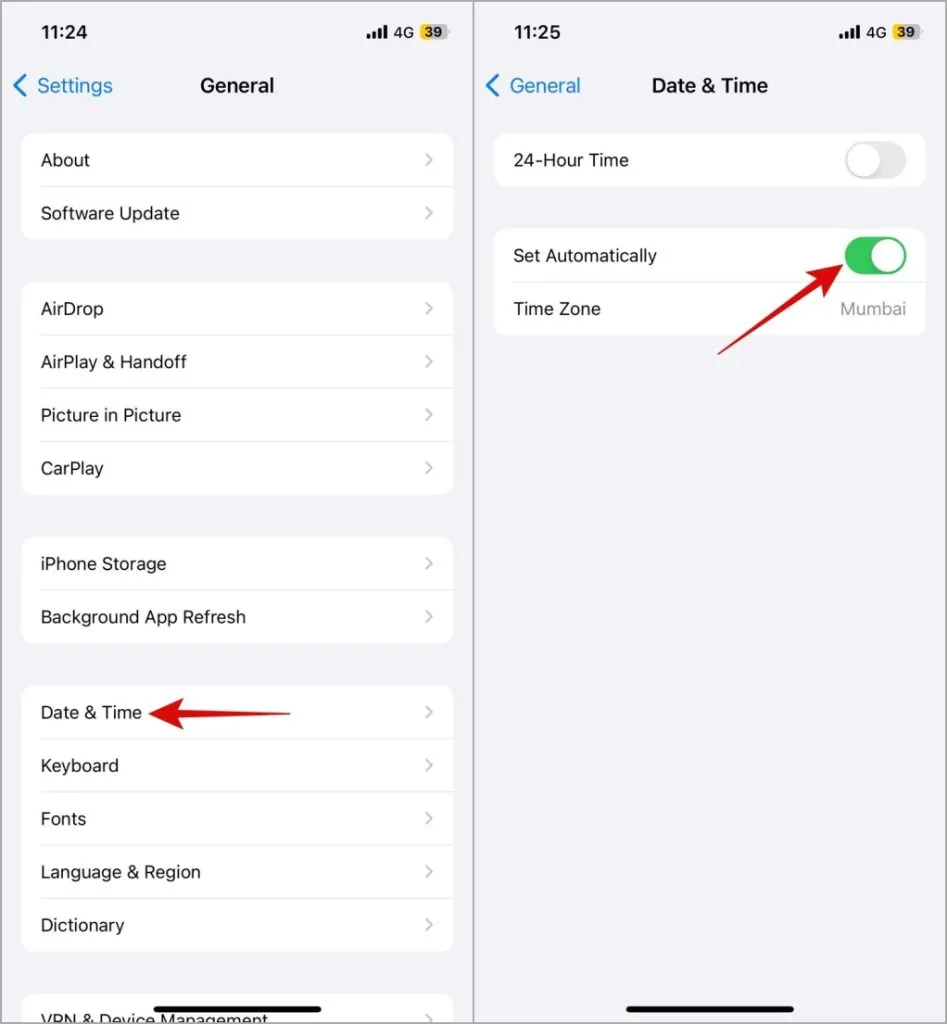
6. Roblox aktualisieren
Wenn Roblox nach Befolgen der oben genannten Tipps weiterhin den Fehler „Warnung zu wenig Speicher“ anzeigt, können Sie versuchen, es zu aktualisieren. Dadurch sollten alle durch bekannte Fehler verursachten Probleme behoben werden. Gehen Sie zum App Store, um Roblox zu aktualisieren , und prüfen Sie dann, ob es ordnungsgemäß funktioniert.
Steigern Sie Ihre Roblox-Abenteuer
Roblox-Fehler wie die Warnung zu wenig Speicher können ärgerlich sein, wenn Sie versuchen, Spiele auf Ihrem iPhone oder iPad zu genießen. Bevor Sie aufgeben und zum Spielen von Roblox auf einen Computer wechseln, probieren Sie die oben genannten Tipps aus, um das zugrunde liegende Problem zu beheben.
Schreibe einen Kommentar